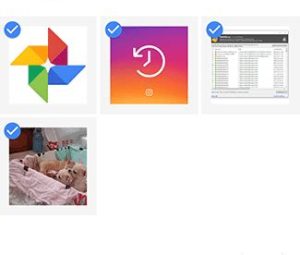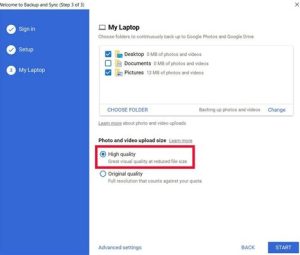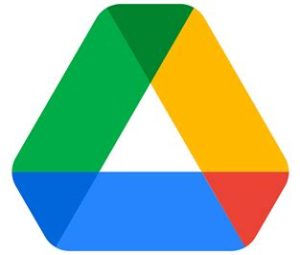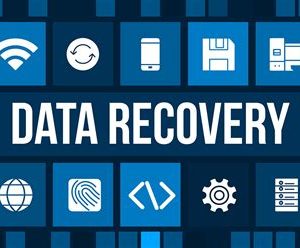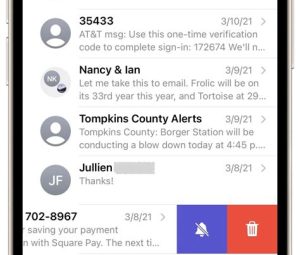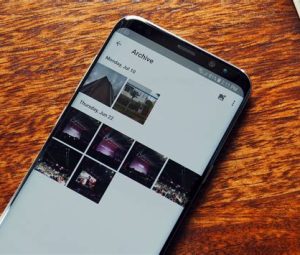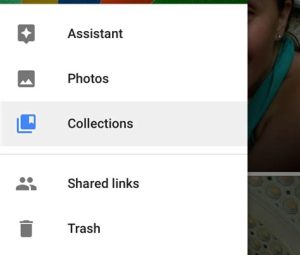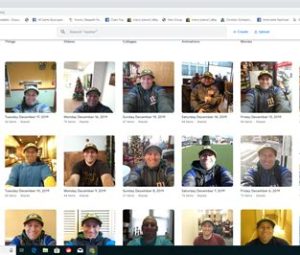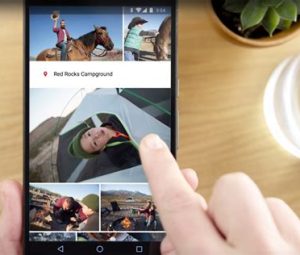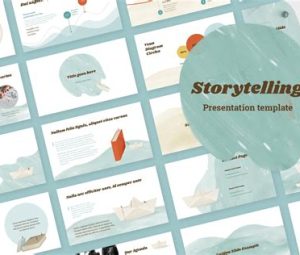Google Foto adalah layanan penyimpanan foto online yang populer di kalangan pengguna Android. Dengan Google Foto, pengguna dapat meng-upload foto dan video mereka ke cloud dan mengaksesnya dari mana saja. Namun, ada kalanya pengguna menghapus foto secara tidak sengaja dan ingin mengembalikannya. Berikut adalah cara melihat foto yang sudah dihapus di Google Foto.
1. Cek Trash

Saat foto dihapus dari Google Foto, mereka tidak langsung dihapus secara permanen. Sebaliknya, mereka dipindahkan ke keranjang sampah di mana mereka tetap tersedia selama 60 hari. Oleh karena itu, cara pertama untuk melihat foto yang dihapus adalah dengan memeriksa folder Trash.
2. Gunakan Fitur Pemulihan
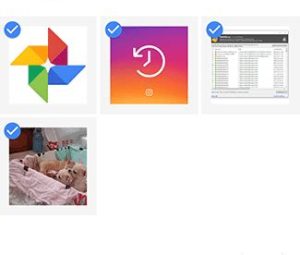
Jika foto yang ingin Anda pulihkan masih berada di dalam folder Trash, Anda dapat menggunakan fitur pemulihan untuk mengembalikannya ke album aslinya. Cukup pilih foto atau video yang ingin Anda pulihkan, lalu ketuk tombol Restore untuk mengembalikannya.
3. Gunakan Aplikasi Pemulihan Data

Jika foto yang ingin Anda pulihkan sudah dihapus dari folder Trash, Anda dapat menggunakan aplikasi pemulihan data pihak ketiga untuk mengembalikannya. Ada banyak aplikasi pemulihan data yang tersedia di Play Store, seperti DiskDigger, EaseUS MobiSaver, dan Dumpster.
4. Cek Backup dan Sinkronisasi
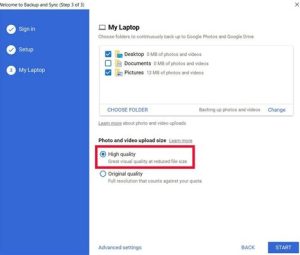
Jika Anda telah mengaktifkan fitur backup dan sinkronisasi di Google Foto, foto yang dihapus mungkin masih tersedia di folder Backup and Sync. Cek folder ini untuk melihat apakah foto yang ingin Anda pulihkan masih tersedia.
5. Gunakan Google Drive
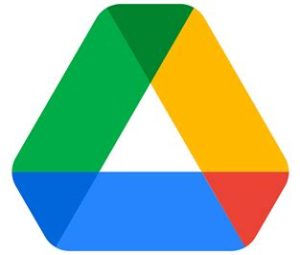
Jika foto yang ingin Anda pulihkan tidak tersedia di Google Foto, Anda dapat mencoba mencarinya di Google Drive. Jika Anda telah mengaktifkan fitur sinkronisasi antara Google Foto dan Google Drive, foto yang dihapus dari Google Foto mungkin masih tersedia di Google Drive.
6. Cek Perangkat Lain

Jika Anda telah mengaktifkan fitur sinkronisasi antara perangkat Anda, foto yang dihapus mungkin masih tersedia di perangkat lain. Cek perangkat lain yang terhubung dengan akun Google Anda untuk melihat apakah foto yang ingin Anda pulihkan masih tersedia.
7. Gunakan Layanan Pemulihan Data
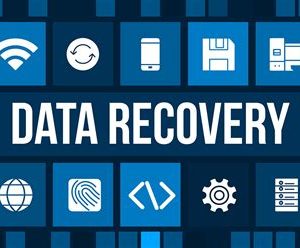
Jika semua upaya untuk mengembalikan foto yang dihapus gagal, Anda dapat mencoba menggunakan layanan pemulihan data pihak ketiga. Ada banyak layanan pemulihan data yang tersedia online, seperti Ontrack dan EaseUS, yang dapat membantu Anda mengembalikan foto yang hilang.
8. Berhati-hati Saat Menghapus Foto
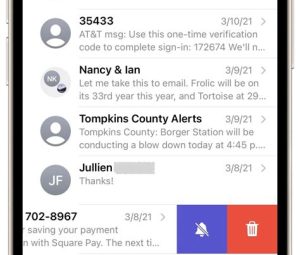
Yang terbaik adalah selalu berhati-hati saat menghapus foto dari Google Foto. Pastikan Anda benar-benar ingin menghapus foto tersebut sebelum mengklik tombol hapus. Selain itu, pastikan Anda telah melakukan backup foto Anda secara teratur agar Anda dapat mengembalikan foto yang hilang dengan mudah.
9. Gunakan Fitur Archive
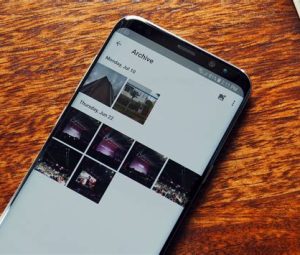
Jika Anda tidak ingin menghapus foto, tetapi juga tidak ingin mereka muncul di album utama Anda, Anda dapat menggunakan fitur Archive di Google Foto. Fitur ini memungkinkan Anda menyembunyikan foto dari album utama Anda tanpa menghapusnya dari Google Foto.
10. Cek Pengaturan Google Foto
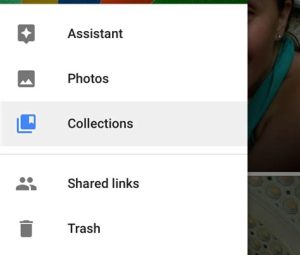
Jika Anda masih memiliki masalah dengan Google Foto, pastikan Anda telah memeriksa pengaturan Google Foto Anda. Di sini, Anda dapat menyesuaikan berbagai pengaturan, seperti kualitas foto dan video, backup dan sinkronisasi, dan lain-lain.
11. Gunakan Teknologi AI

Google Foto menggunakan teknologi AI untuk mengenali objek dan wajah dalam foto Anda. Jika Anda mencari foto yang dihapus dengan menggunakan kata kunci tertentu, fitur pencarian Google Foto dapat membantu Anda menemukannya dengan lebih mudah.
12. Cek Album Wajah
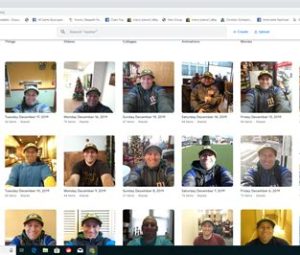
Jika foto yang ingin Anda pulihkan berisi wajah seseorang, cek album wajah di Google Foto Anda. Fitur ini memungkinkan Anda melihat semua foto yang mengandung wajah tertentu dalam satu album.
13. Cek Album Tempat
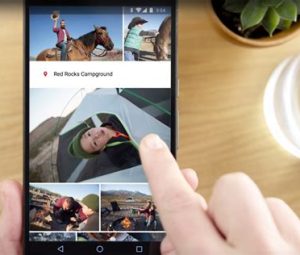
Jika foto yang ingin Anda pulihkan diambil di tempat tertentu, cek album tempat di Google Foto Anda. Fitur ini memungkinkan Anda melihat semua foto yang diambil di lokasi tertentu dalam satu album.
14. Gunakan Fitur Storytelling
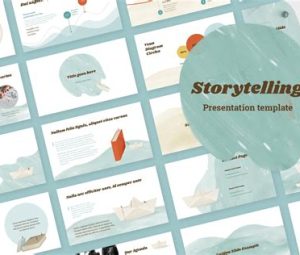
Google Foto memiliki fitur storytelling yang memungkinkan Anda membuat cerita dari foto dan video Anda. Jika Anda mencari foto yang dihapus, fitur ini dapat membantu Anda menemukannya dengan lebih mudah dengan mengidentifikasi foto berdasarkan lokasi dan tanggal.
15. Kesimpulan
Melihat foto yang sudah dihapus di Google Foto dapat menjadi tugas yang sulit, tetapi dengan beberapa trik dan tips yang tepat, Anda dapat mengembalikan foto yang hilang dengan mudah. Pastikan Anda selalu berhati-hati saat menghapus foto dan selalu melakukan backup secara teratur untuk menghindari kehilangan data yang penting.

Rekomendasi:
-
Cara Putar YouTube di Latar Belakang YouTube adalah platform video terbesar di dunia. Dengan jutaan video yang tersedia, pengguna dapat mengakses berbagai macam konten yang mereka inginkan. Tapi, bagaimana jika Anda ingin mendengarkan musik atau podcast…
-
Cara Reset HP Vivo Y12: Mengatasi Masalah dengan… Sahabat DuaHp, apakah Kamu sedang mengalami masalah dengan HP Vivo Y12 Kamu? Jangan khawatir, di artikel ini, Kami akan memberikan Kamu panduan lengkap tentang cara reset HP Vivo Y12. Reset…
-
Cara Menghapus Cache di HP Xiaomi Sobat DuaHp.Com, Ayo Bersihkan Cache di HP Xiaomi-mu Sekarang!Selamat datang di DuaHp.Com, sahabat setia pecinta gadget Xiaomi! Jika kamu menggunakan smartphone Xiaomi, pasti sudah tidak asing lagi dengan fitur cache.…
-
10 Game Anime Terbaik Untuk Android Game Anime Terbaik Untuk Android - Dua HP, Banyaknya anime android yang bisa dimainkan, menjadikan para gamers sejati tertarik untuk memainkan game anime yang memang sangatlah menarik perhatian banyak para…
-
Cara Memulihkan Video yang Dihapus di Google Photos Google photos adalah cara yang bagus untuk mencadangkan foto dan video Kamu. Penyimpanan cloud memungkinkan Kamu mengakses video maupun foto lama yang kamu backup di google photos melalui perangkat apa…
-
Cek Keyboard Laptop Online: Cara Mudah dan Cepat… Keyboard laptop adalah salah satu bagian yang paling penting dalam sebuah laptop. Namun, terkadang keyboard laptop mengalami masalah seperti tombol yang tidak berfungsi, tombol yang macet, atau bahkan keyboard yang…
-
Cara Menghapus Sampah di HP Samsung Jika Anda sering menggunakan ponsel Samsung, pasti Anda pernah mengalami masalah dengan memori penuh karena adanya sampah yang menumpuk. Sampah di sini bisa berupa file-file yang tidak terpakai, cache aplikasi,…
-
6 Cara Bikin Aplikasi Android Tanpa Koding Untuk Pemula Cara Buat Aplikasi Android Tanpa Coding Untuk Pemula - Dua HP, Android adalah salah satu platform seluler yang paling banyak dipakai di dunia aplikasi seluler. Ini karena Android menyediakan kode…
-
Cara Membersihkan Sampah di HP Vivo: Tips Ampuh yang… Sahabat DuaHp.Com, memiliki ponsel yang kotor dan penuh dengan sampah dapat mengganggu kinerja perangkatmu. Tidak hanya itu, ini juga bisa mempengaruhi pengalaman penggunaanmu dalam berbagai aktivitas sehari-hari. Oleh karena itu,…
-
Cara Menyimpan Video IG dengan Musik Jika kamu sering menggunakan Instagram, pasti sering melihat video-video yang menarik yang ingin kamu simpan untuk ditonton kembali. Namun, bagaimana jika video tersebut juga memiliki musik yang bagus dan ingin…
-
Cara Mengembalikan Foto yang Terhapus di HP Xiaomi PendahuluanHP Xiaomi adalah salah satu smartphone yang banyak digunakan di Indonesia. Namun, seperti halnya dengan smartphone lainnya, terkadang kita bisa kehilangan beberapa file penting seperti foto. Salah satu masalah yang…
-
Cara Menghapus File Sampah di HP Samsung HP Samsung sekarang ini menjadi salah satu jenis smartphone yang paling populer di pasaran. Beragam fitur yang dimiliki oleh HP Samsung tentunya memberikan kemudahan dan kenyamanan bagi para penggunanya. Namun,…
-
Kenapa Memori HP Cepat Penuh Padahal Sudah Dihapus Sobat DuaHp.Com, apakah kamu pernah mengalami masalah di mana memori HP kamu cepat penuh padahal sudah menghapus berbagai file dan aplikasi? Jika iya, maka kamu tidak sendirian. Banyak pengguna HP…
-
Apa Itu Internal HP: Mengenal Lebih Jauh Tentang… Sobat DuaHp.Com, ketika membahas mengenai smartphone, salah satu istilah yang sering kita dengar adalah "internal HP". Apa sebenarnya yang dimaksud dengan internal HP? Apakah ini mempengaruhi kinerja perangkatmu? Mari kita…
-
Kode Cek Sinyal HP: Memaksimalkan Kualitas Sinyal Ponselmu Sobat DuaHp.Com, siapa di antara kamu yang pernah mengalami masalah dengan kualitas sinyal HP? Tentu sangat menjengkelkan ketika sedang penting-pentingnya berkomunikasi melalui ponsel, tapi sinyal yang muncul justru lemah atau…
-
Cara Membersihkan Sampah di HP Samsung Tanpa Aplikasi Sobat DuaHp.Com, apakah Kamu sering mengalami masalah dengan penyimpanan penuh pada HP Samsung Kamu? Jangan khawatir, Kamu tidak perlu menggunakan aplikasi tambahan untuk membersihkan sampah pada HP Samsung Kamu. Di…
-
Cara Cek HP Oppo Touchscreen Sahabat DuaHp, smartphone Oppo kamu tidak responsif? Jangan khawatir, ada beberapa cara praktis untuk memeriksa touchscreen HP Oppo. Touchscreen yang tidak berfungsi dapat menjadi masalah yang menjengkelkan, tetapi dengan langkah-langkah…
-
Google Foto Saya yang Terhapus Lama Google Foto adalah aplikasi penyimpanan foto online yang sangat populer di kalangan pengguna smartphone. Dengan aplikasi ini, pengguna bisa menyimpan foto dan video mereka secara online. Namun, masalah yang sering…
-
Kode Cek Layar HP: Mengungkap Rahasia di Balik… Assalamualaikum Sahabat DuaHp.Com!Apakah kamu penasaran dengan kode cek layar HP? Jika iya, kamu berada di tempat yang tepat! Dalam artikel ini, kami akan membahas segala hal tentang kode cek layar…
-
Cara Mengatasi HP Oppo yang Penuh dengan Penyimpanan… Hey, Sahabat DuaHp! Selamat datang kembali di DuaHp.Com, situs yang menyediakan informasi seputar gadget terbaru dan tips serta trik yang berguna untuk kamu. Pada kesempatan kali ini, kami akan membahas…
-
Cara Membersihkan Sampah di HP Samsung HP Samsung merupakan salah satu smartphone terpopuler di Indonesia. Namun, seiring penggunaan yang semakin meningkat, terkadang HP Samsung kita menjadi lambat dan penuh dengan sampah. Sampah yang dimaksud di sini…
-
Cara Menghapus Sampah di HP Xiaomi: Tips dan Trik Terbaik Sobat DuaHp.Com - Memaksimalkan Performa Smartphone Xiaomi dengan Menghapus SampahSobat DuaHp.Com, selamat datang kembali di artikel kami yang kali ini akan membahas tentang cara menghapus sampah di HP Xiaomi. Dalam…
-
Cara Membersihkan File Sampah di HP Samsung HP Samsung adalah salah satu merek smartphone yang paling populer di Indonesia. Namun, seperti halnya dengan semua jenis smartphone, HP Samsung juga dapat mengalami masalah penyimpanan yang dapat memperlambat kinerja…
-
Cara Mengosongkan Ruang Penyimpanan Tanpa Menghapus… Sobat DuaHp.Com, apakah kamu sering kali mengalami masalah dengan ruang penyimpanan yang penuh di HP Oppo kamu? Jika iya, maka kamu tidak sendiri. Banyak pengguna HP Oppo menghadapi masalah ini,…
-
Kenapa HP Tidak Bisa Memutar Video di Semua Aplikasi Sobat DuaHp.Com, kita semua tahu betapa pentingnya video dalam kehidupan sehari-hari kita. Video memberikan hiburan, informasi, dan lebih dari itu, mereka memungkinkan kita untuk terhubung dengan orang lain. Namun, ada…
-
Kenapa HP Tidak Bisa Memutar Video: Mengatasi… Sobat DuaHp.Com, apakah Kamu pernah mengalami masalah ketika ingin memutar video di HP? Tenang, Kamu tidak sendirian. Banyak pengguna HP yang mengalami masalah serupa dan bingung tentang penyebabnya. Pada artikel…
-
Cara Mengembalikan Foto yang Terhapus Permanen di HP Terkadang kita menghapus foto yang seharusnya tidak dihapus dari HP. Foto yang terhapus secara permanen dapat menyebabkan kekhawatiran dan rasa frustasi karena foto tersebut tidak dapat dikembalikan dengan mudah. Namun,…
-
Selamat Datang di Cara Cek Merk HP yang Mudah dan Cepat Sobat DuaHp.Com, sudahkah kamu tahu cara cek merk HP dengan mudah dan cepat? Pernahkah kamu mengalami kebingungan saat ingin mengetahui merk HP yang kamu miliki? Tenang, kamu tidak sendirian. Banyak…
-
Cara Memindahkan Foto ke Kartu SD HP Vivo Sahabat DuaHp.Com, apakah kamu sering mengalami kehabisan ruang penyimpanan pada ponsel Vivo kamu? Jika iya, jangan khawatir! Ada solusi yang mudah untuk mengatasi masalah tersebut. Dalam artikel ini, kita akan…
-
Cara Mengunci Folder di Komputer Anda Apakah Anda memiliki file atau folder yang ingin dijaga kerahasiaannya? Salah satu cara untuk melindungi file atau folder Anda adalah dengan mengunci atau menyembunyikannya. Dalam artikel ini, kami akan membahas…